win11重启卡住怎么办 win11重启卡在开机界面如何处理
更新时间:2022-01-11 10:47:07作者:xinxin
有时候用户在使用微软win11系统时,由于运行的程序过多,偶尔也会出现系统卡机的状况,这时用户也会选择重启的方式来解决,然而有用户在进行重启win11系统的过程中卡在了开机界面很久的情况,对此win11重启卡住怎么办呢?今天小编就来告诉大家win11重启卡在开机界面处理方法。
具体方法:
1、首先我们尝试使用电源键重启电脑,如果重启后就解决了那就可以正常使用了。
2、如果重启无法解决,那么连续重启,直到进入如下界面,选择“疑难解答”
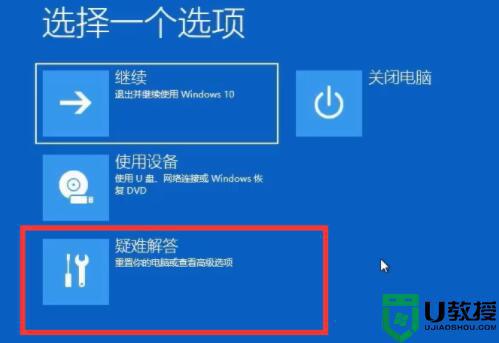
2、然后在其中选择“重置此电脑”
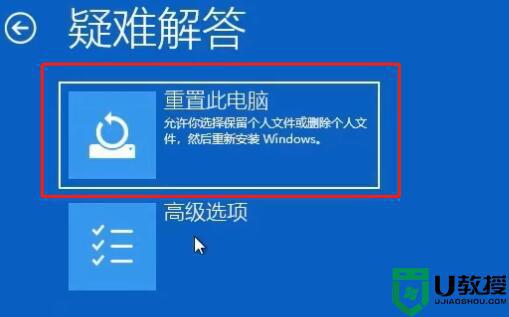
3、然后选择“保留我的文件”这样就可以安全重置了。
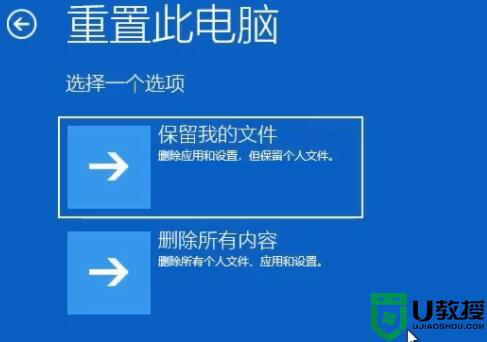
方法二:
1、除了重置系统外,我们也可以直接重装win11系统。
2、不过现在我们只能使用u盘来重装,需要先下载一个win11系统。

以上就是小编带来的win11重启卡在开机界面处理方法了,碰到同样情况的朋友们赶紧参照小编的方法来处理吧,希望能够对大家有所帮助。
win11重启卡住怎么办 win11重启卡在开机界面如何处理相关教程
- win11登录界面卡住怎么办 windows11登录界面卡死如何解决
- win11更新65%卡住不动怎么办 win11系统更新卡在65%如何处理
- win11更新卡住怎么回事 win11更新卡住不动如何处理
- win11卡在登录界面怎么解决 win11卡在欢迎界面很久怎么办
- win11正在下载卡住不动怎么办 win11正在下载100%卡住如何解决
- 装win11卡在用户名界面怎么回事 win11系统安装卡在用户名界面如何处理
- win11升级后卡顿怎么办 win11升级后卡顿严重如何处理
- Win11更新完之后卡在登录界面怎么办 windows11更新后卡在登陆界面如何处理
- 安装win11系统卡住了怎么回事 win11安装卡住了如何处理
- win11安装卡死在安装界面怎么回事 安装windows11卡在安装界面如何处理
- Windows 11系统还原点怎么创建
- win11系统提示管理员已阻止你运行此应用怎么解决关闭
- win11internet选项在哪里打开
- win11右下角网络不弹出面板
- win11快捷方式箭头怎么去除
- win11iso文件下好了怎么用
热门推荐
win11系统教程推荐
- 1 windows11 中文怎么设置 win11语言设置中文的方法
- 2 怎么删除win11系统的所有无用文件 Win11删除多余系统文件的方法
- 3 windows11 任务栏设置全透明方法 win11任务栏全透明如何设置
- 4 Win11系统搜索不到蓝牙耳机设备怎么回事 window11搜索不到蓝牙耳机如何解决
- 5 win11如何解决任务管理器打不开 win11任务管理器打不开解决教程
- 6 win11序列号激活码2022年最新永久 免费没过期的win11激活码大全
- 7 win11eng键盘不好用怎么删除 详解删除win11eng键盘的方法
- 8 Win11时间图标不见的两种恢复方法
- 9 win11安装不上Autocad软件怎么回事 win11安装不上Autocad软件的处理方法
- 10 万能的Win11专业版激活码大全 Win11专业版激活密钥神key

